Windows 8: como desabilitar notificações de apps
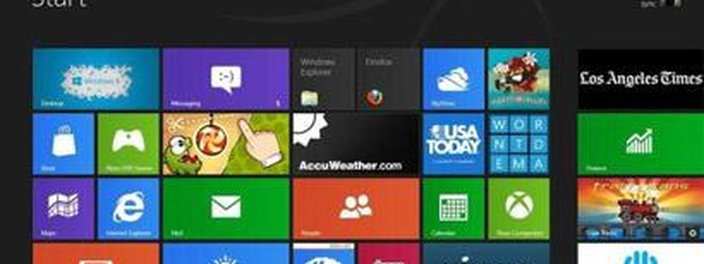
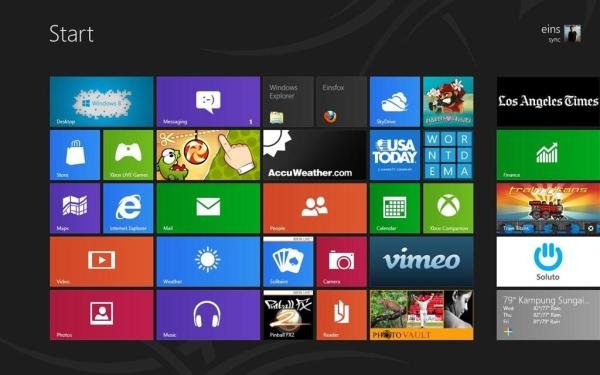
Pela primeira vez na história do Windows, a tela principal do sistema operacional não será o clássico Desktop. A Área de trabalho foi substituída por uma tela inicial mais robusta e moderna, repleta de tiles que podem ser personalizadas para exibirem notificações.
Como é um recurso novo e que interfere muito na usabilidade do sistema, pode ser difícil para as pessoas se acostumarem com essa forma diferente de acessar os programas. Talvez isso explique porque as notificações “novas e brilhantes” estejam irritando muita gente, sendo a repetição de informações o principal foco do problema.
Caos visual
É claro que as notificações das tiles podem ser muito úteis. Um widget de email, por exemplo, pode exibir a contagem de emails não lidos; um app de tempo pode mostrar as condições meteorológicas em locais selecionados; e, por fim, um aplicativo de finanças consegue destacar os acontecimentos recentes do mercado de ações em tempo real.
Mas uma das coisas mais irritantes é a frequência com que os aplicativos atualizam suas informações nas tiles, chegando ao ponto de exibirem dois dados diferentes com apenas cinco segundos de intervalo. Isso não é só inútil do ponto de vista da usabilidade, mas também é irritante se você manter ativada a notificação sonora.
Desativar as notificações
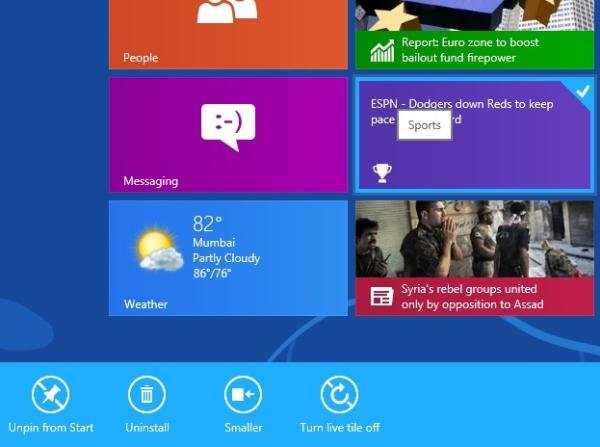
Você pode desligar as notificações de tiles de forma individual ou geral. Se apenas uma tile está incomodando você, simplesmente clique com o botão direito do mouse em cima da tile e selecione a opção “turn live tile off” na barra de opções que abrir na parte inferior da tela.
Note que você precisa fazer isso individualmente para cada tile que pretende desativar as notificações. Misteriosamente, quando você seleciona vários tiles e clica com o botão direito, a opção “turn live tile off” é removida da barra de opções.
Mas se você não quer nenhuma notificação, é possível desativar o recurso completamente através das configurações. Para isso, acesse a Charm Bar através dos botões Windows + C ou mova o cursor do mouse até o canto inferior ou superior direito da tela.
Em seguida, selecione “Configurações” e depois “Configurações de PC”, na parte inferior do menu. Isso abrirá a página inicial do Painel de Controle. Clique agora em “Notificações”, em que estarão disponíveis as seguintes opções:
- Desligar notificações de aplicativos para todas as aplicações existentes e futuras;
- Desligar notificações de aplicativos na tela de bloqueio;
- Desligar os sons de notificação;
- Desligue notificações para aplicativos individuais.
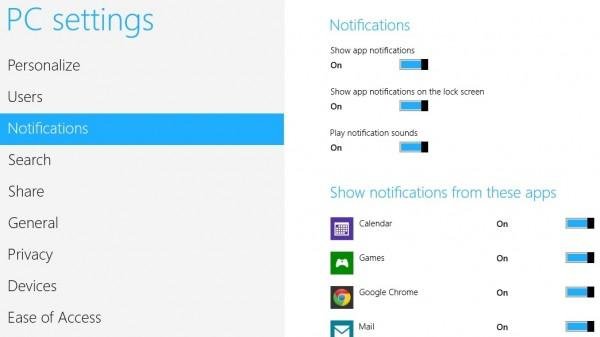
Mudanças sugeridas
Aqui estão algumas sugestões que a Microsoft poderia adicionar às personalizações das tiles para administrá-las de uma forma melhor:
- Adicionar opções para mudar a frequência de atualização manualmente;
- Alterar a frequência de atualização automática se não houver novos itens para mostrar, de forma a diminuir as mudanças;
- Opção de pausa para interromper a atualização de informações, mas sem desativar as notificações de maneira definitiva.
Categorias









